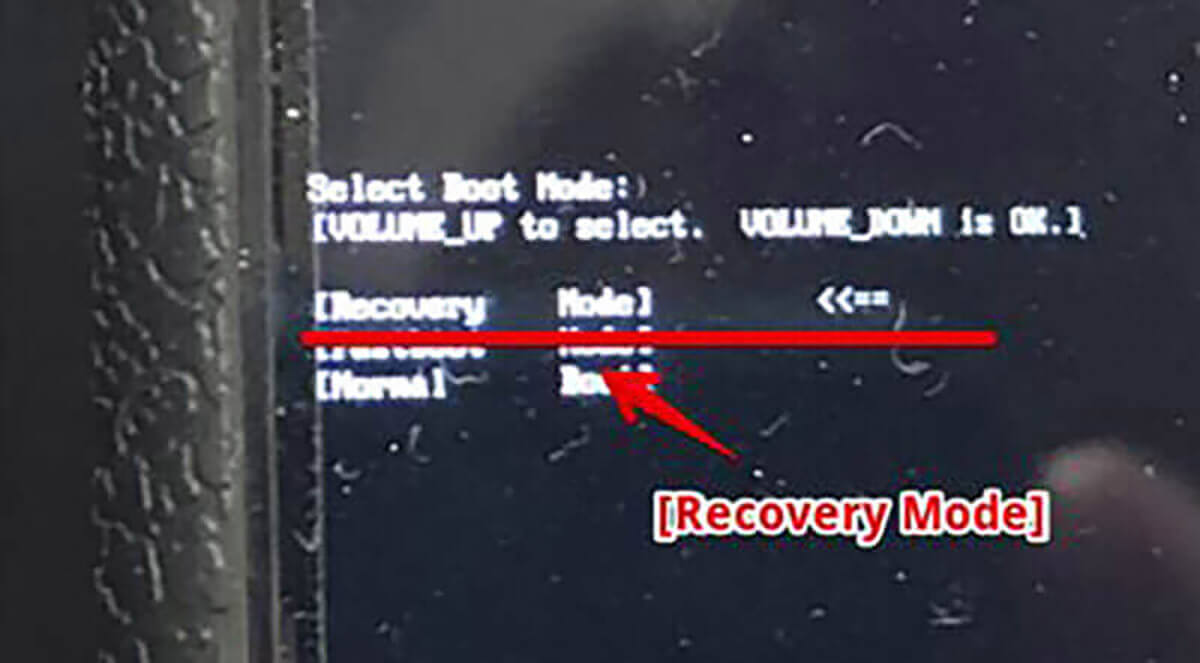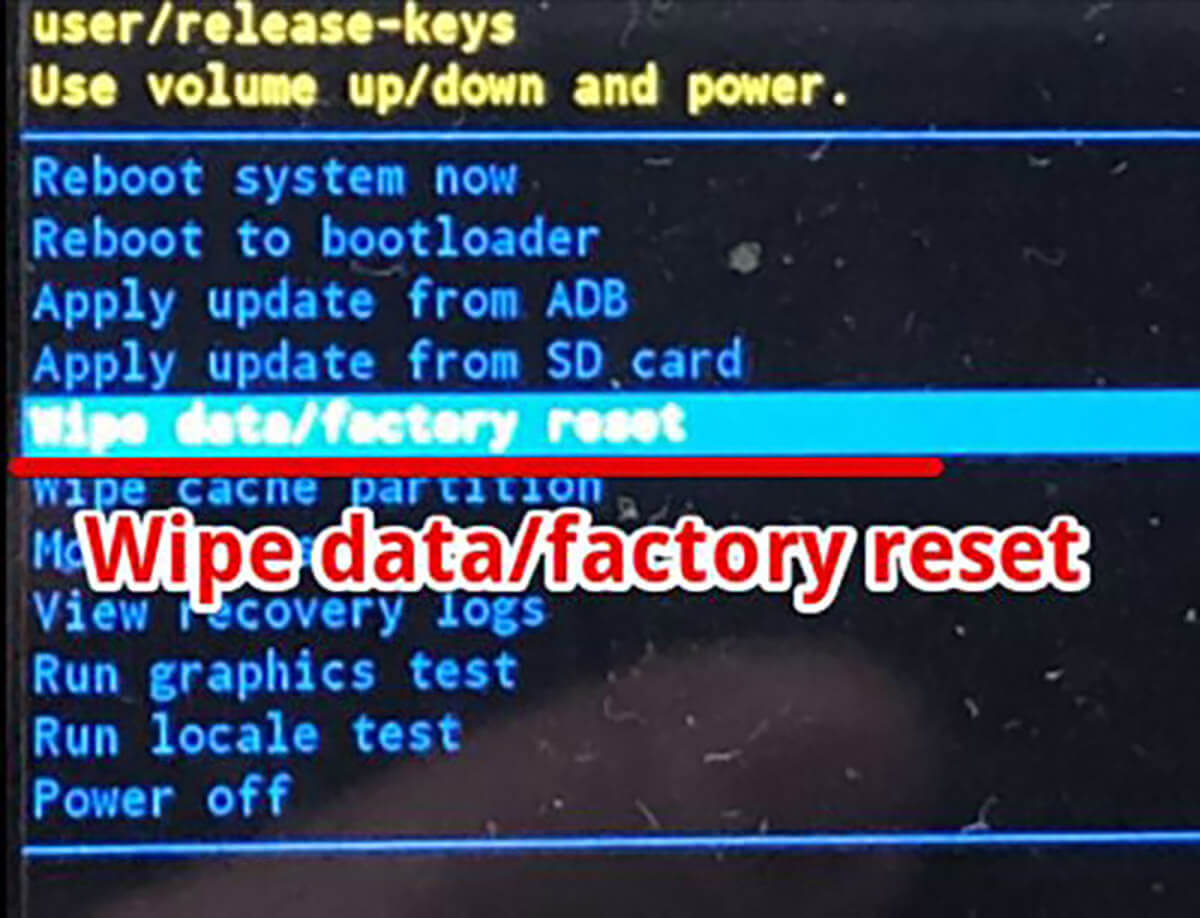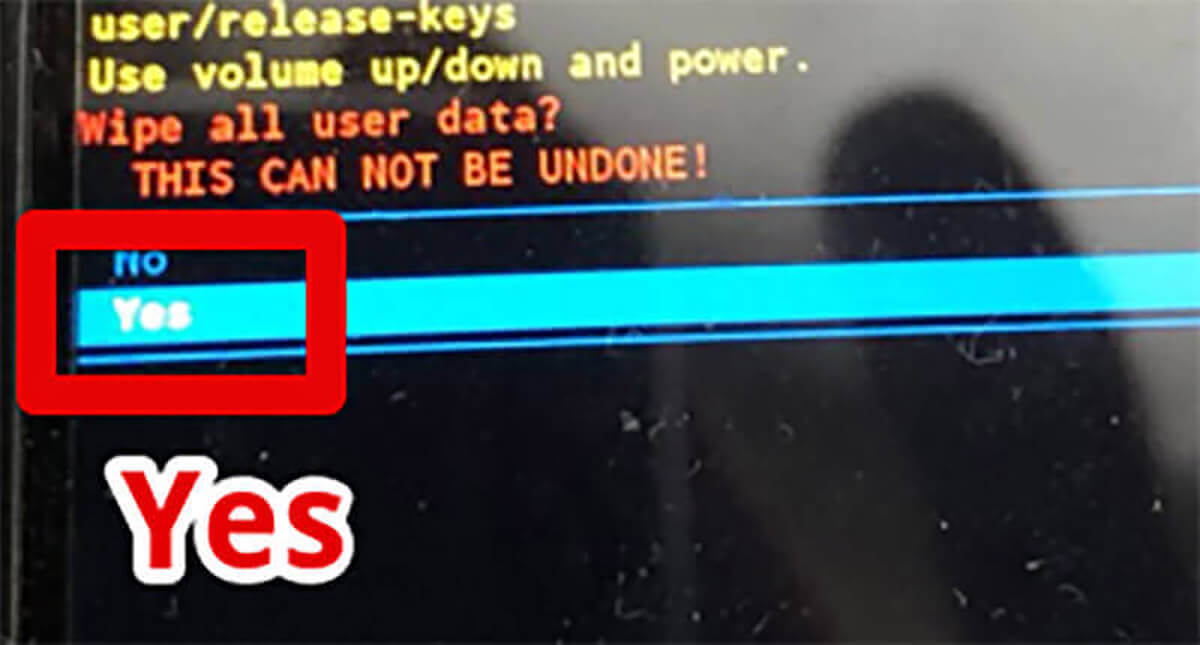Androidスマホを使っていて、突然「電源がつかなくなった」「起動しなくなった」といったトラブルに見舞われたことはありませんか?

この場合、2つの原因が考えられます。1つはAndroid OSに異常があって起動しないパターン。もう1つは液晶やバッテリーなど端末の異常で起動しないパターンです。 本記事では、OSと本体に分けて原因と対処法を解説します。
【Android】起動しない&電源が入らない/付かない主な原因は?
Android端末の起動や電源に関する異常は、「Android OSに原因があるパターン」「本体に原因があるパターン」に分けて考えましょう。
OSの異常の場合、端末自体は壊れていない可能性が高いので、スマホを強制再起動してみてください。本体の異常の場合はタッチパネルの故障が考えられます。テレビやUSBマウスを使用して端末が動作するか確認してみましょう。
原因を特定するためにまず行うべきことは?
本記事の①と④の対処法をまず試すことをおすすめします。まずはAndroidスマホを強制再起動。しかし強制再起動しても、端末が起動しない場合は「起動していないのか」「画面が真っ暗なだけなのか」判断できません。
そのため、他のスマホから「起動しない端末」に電話をかけてみると良いでしょう。

一方で着信もしない場合は、完全に起動していません。この状態はAndroid OSの異常をまず疑うと良いでしょう。上記以外の方法も含めた、より詳しい対処法は後述します。
Android OSの異常が疑われるときの対処法
AndroidスマホのOSの異常が疑われる場合の対処法をご紹介します。
【対処法①】Androidスマホを強制再起動する
Android端末が起動しない・電源が付かないときは、まずAndroidスマホを「強制再起動」させてみましょう。強制再起動とは正規の手続きを踏まず、強制的に端末を再起動させるもの。OSの一時的なエラーが原因で電源が付かない場合、強制的に再起動することで問題が解消することもあります。
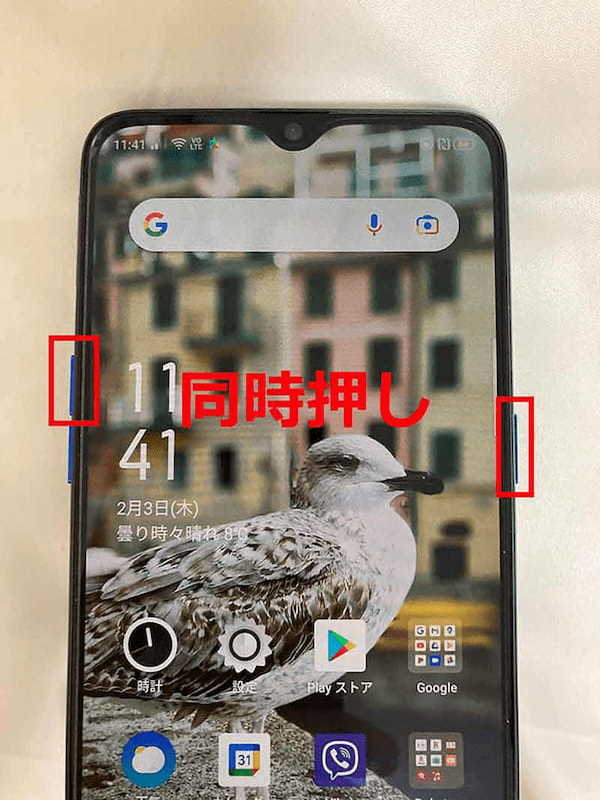
なお主な機種ごとの再起動方法は、以下の表の通りです。
| 機種 | 方法 |
| Google Pixelシリーズ | 「電源ボタン」を30秒以上押すと、白い画面に切り替わり強制再起動します |
| Galaxyシリーズ | 端末側面の「電源ボタン」「音量キー下側」を同時に7秒以上押すと、バイブレーターが作動して強制再起動します |
| Xperiaシリーズ | 端末側面の「電源ボタン」「音量キー上側」を同時に8秒以上押すと、バイブレーターが作動して強制再起動します |
| AQUOSシリーズ | 「電源ボタン」を8秒以上押すと、バイブレーターが作動して強制再起動します |
| OPPO Renoシリーズ | 端末側面の「電源ボタン」「音量キー上側」を同時に8秒以上押すと、バイブレーターが作動して強制再起動します |
【対処法②】セーフモードで起動してみる
セーフモードとはAndroid OSのシステムに不具合が発生したとき、一時的に端末を「初期状態」で起動するモード。セーフモードでは端末が起動できる場合、後からインストールしたアプリに原因があり、端末が起動しない状態になっていると考えられます。
強制再起動しても端末の状態が改善しないときに、一度はセーフモードで起動してみることをおすすめします。
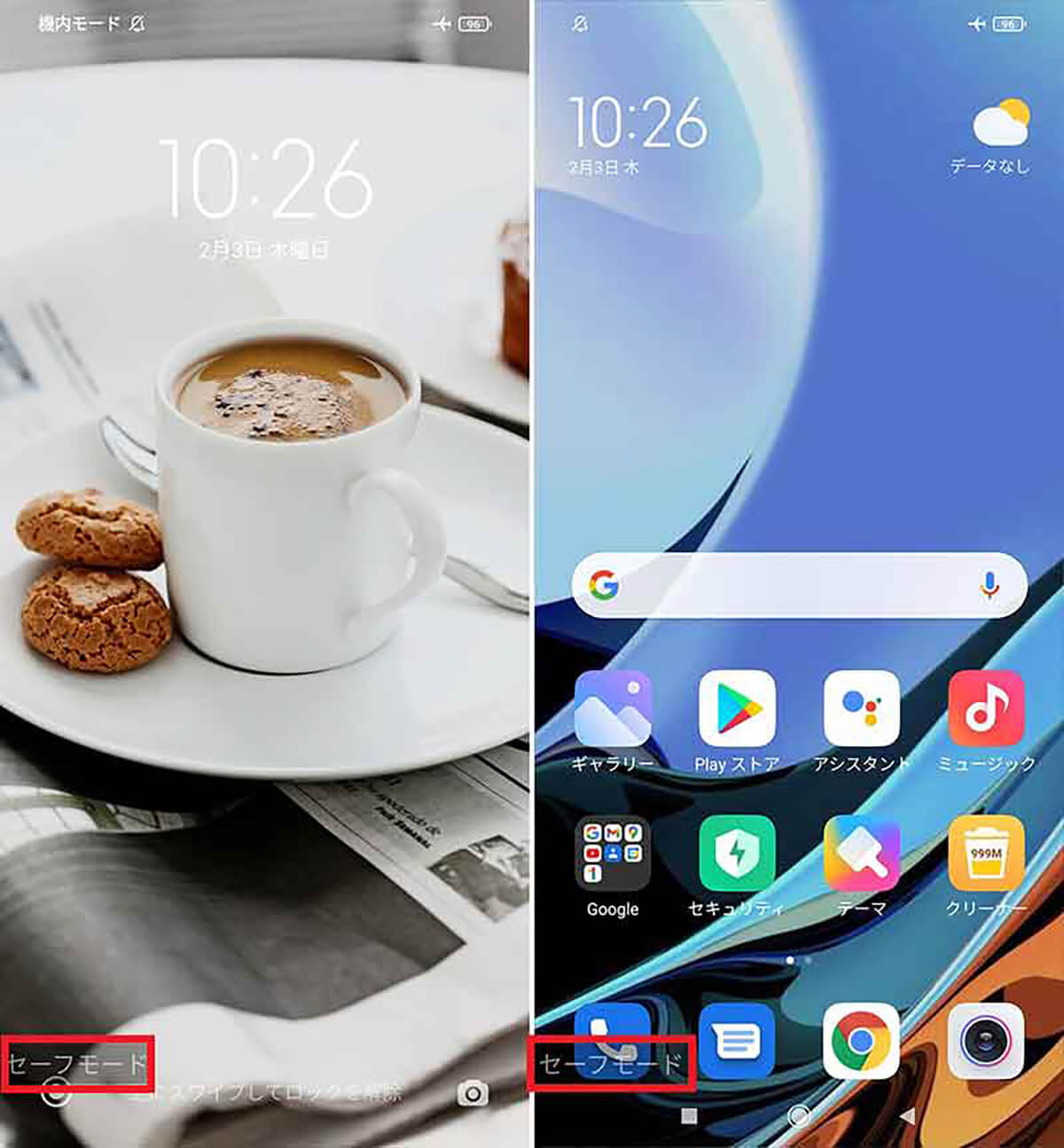
端末によってセーフモードの細かな手順が異なる場合があるので注意が必要です。詳細は端末のマニュアルやサポートサイトで確認しましょう。
【対処法③】リカバリーモードで起動しリセットしてみる
Android端末がどうしても起動しないときは、リカバリーモードで起動し、完全に端末をリセットする方法があります。ただし、この方法でリセットした場合、Android端末は工場出荷状態にリセットされることに注意してください。端末内部のデータはすべて失われます。